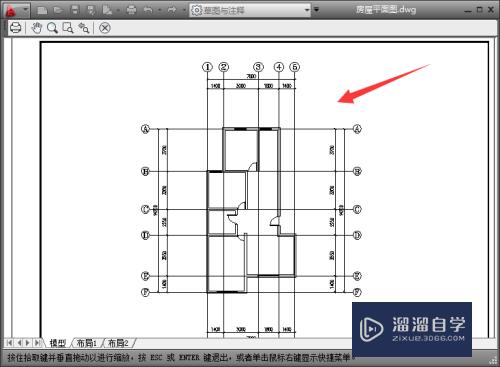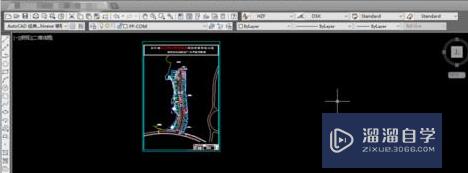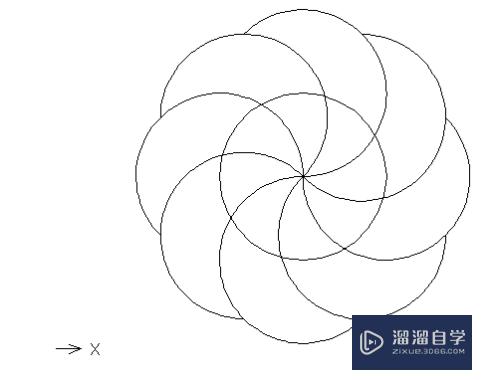打开CAD弹出丢失各种dll文件的弹窗怎么办(打开cad弹出丢失各种dll文件的弹窗怎么办)优质
在启动CAD程序时。出现丢失ac1st16.dll。acdb16.dll。acge16.dll等错误。很多用户都觉得很烦。影响自己的制图工作。那么打开CAD弹出丢失各种dll文件的弹窗怎么办?试试下面的方法来解决吧!
工具/软件
硬件型号:华硕无畏15
系统版本:Windows7
所需软件:CAD 2010
方法/步骤
第1步
第一步。右击桌面的计算机图标。弹出下拉菜单。
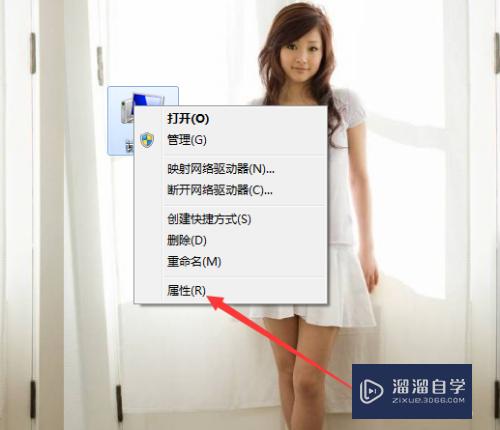
第2步
第二步。选择“属性”。弹出计算机系统信息窗口。
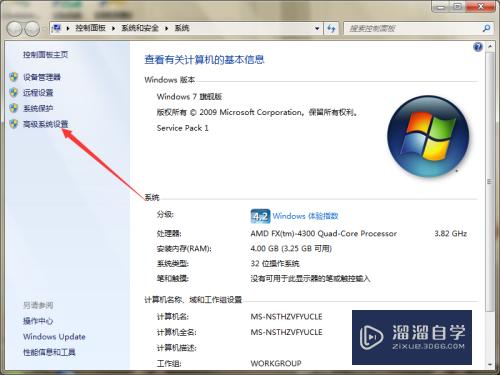
第3步
第三步。点击“高级系统设置”。弹出系统属性的高级选项卡页面。
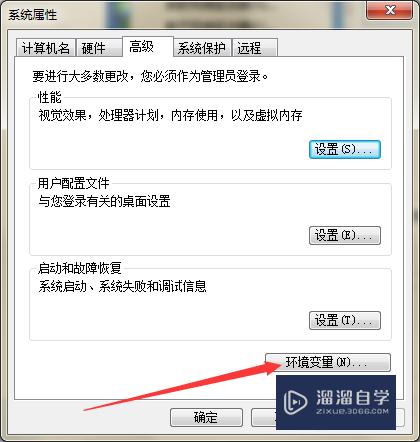
第4步
第四步。点击进入到“环境变量”设置页面。
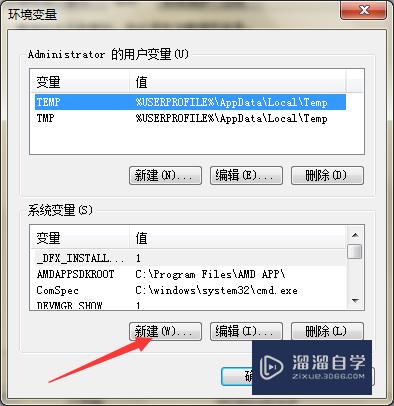
第5步
第五步。点击“新建”。弹出新建系统变量的窗口。
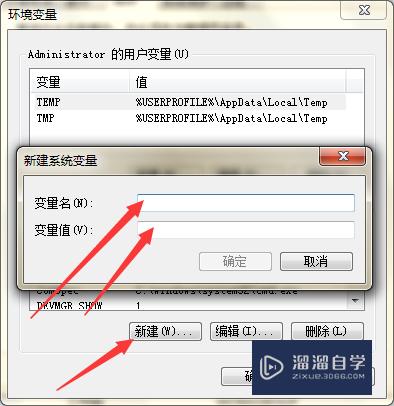
第6步
第六步。在页面上将变量名设置为“Autocad”。变量值设置为“C:\Program Files\Common Files”。然后点击确定。
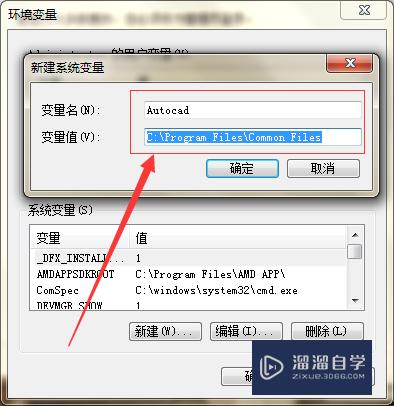
第7步
第七步。变量新建完毕后。在系统变量中找到“path”。
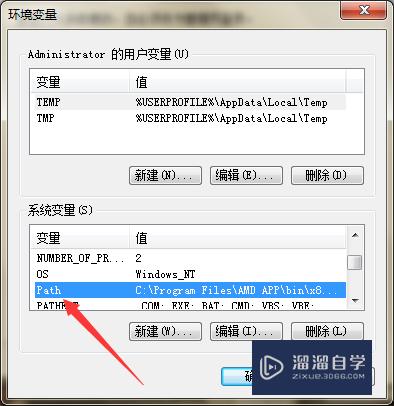
第8步
第八步。双击打开该变量的编辑页面。在变量值中增加C:\Program Files\Common Files\Autodesk Shared\。然后点击确定保存修改。
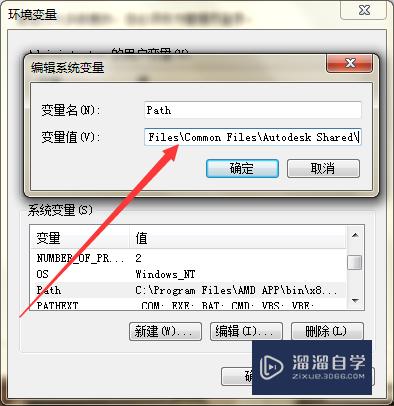
第9步
第九步。上述操作完成后。不用重启。直接打开CAD软件即可。
总结
1。右击计算机。选择属性。进入到高级系统属性页面。
2。选择环境变量。增加Autocad变量。
3。修改path变量。不用重启。即可解决问题。
以上关于“打开CAD弹出丢失各种dll文件的弹窗怎么办(打开cad弹出丢失各种dll文件的弹窗怎么办)”的内容小渲今天就介绍到这里。希望这篇文章能够帮助到小伙伴们解决问题。如果觉得教程不详细的话。可以在本站搜索相关的教程学习哦!
更多精选教程文章推荐
以上是由资深渲染大师 小渲 整理编辑的,如果觉得对你有帮助,可以收藏或分享给身边的人
本文标题:打开CAD弹出丢失各种dll文件的弹窗怎么办(打开cad弹出丢失各种dll文件的弹窗怎么办)
本文地址:http://www.hszkedu.com/61290.html ,转载请注明来源:云渲染教程网
友情提示:本站内容均为网友发布,并不代表本站立场,如果本站的信息无意侵犯了您的版权,请联系我们及时处理,分享目的仅供大家学习与参考,不代表云渲染农场的立场!
本文地址:http://www.hszkedu.com/61290.html ,转载请注明来源:云渲染教程网
友情提示:本站内容均为网友发布,并不代表本站立场,如果本站的信息无意侵犯了您的版权,请联系我们及时处理,分享目的仅供大家学习与参考,不代表云渲染农场的立场!